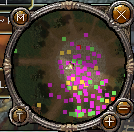Differenze tra le versioni di "Radar"
Da Bamboomt2Wiki.
(Fix) |
|||
| (Una versione intermedia di uno stesso utente non è mostrata) | |||
| Riga 21: | Riga 21: | ||
Il Radar visualizza punti di 6 colori diversi, il cui significato è il seguente: | Il Radar visualizza punti di 6 colori diversi, il cui significato è il seguente: | ||
| − | *Rosso: [[Mob]] | + | *<font color=red>Rosso</font>: [[Mob]] |
| − | *Giallo: [[PG]] del proprio regno | + | *<font color=yellow>Giallo</font>: [[PG]] del proprio regno |
| − | *Arancio/Marrone: [[PG]] del proprio regno in modalità Ostile/Gilda/Libero che sta attaccando altri [[PG]] | + | *<font color=chocolate>Arancio/Marrone</font>: [[PG]] del proprio regno in modalità Ostile/Gilda/Libero che sta attaccando altri [[PG]] |
| − | *Azzurro: [[PG]] appartenente al proprio gruppo e [[Portale|Portali]] | + | *<font color=mediumblue>Azzurro</font>: [[PG]] appartenente al proprio gruppo e [[Portale|Portali]] |
| − | *Viola: [[PG]] di un altro regno | + | *<font color=magenta>Viola</font>: [[PG]] di un altro regno |
| − | *Verde: [[NPC]], edificio di [[Gilda]] o [[:Categoria:Giacimenti|giacimento]]. | + | *<font color=green>Verde</font>: [[NPC]], edificio di [[Gilda]] o [[:Categoria:Giacimenti|giacimento]]. |
'''N.B.:''' Il Radar '''NON''' visualizza i [[Metin:Lista|metin]] vicini. Inoltre non è disponibile nei Sotterranei delle [[Scimmie]]. | '''N.B.:''' Il Radar '''NON''' visualizza i [[Metin:Lista|metin]] vicini. Inoltre non è disponibile nei Sotterranei delle [[Scimmie]]. | ||
| + | |||
| + | ==Mappa Grande== | ||
| + | È possibile accedere alla [[Mappa|Mappa Grande]] cliccando sulla lettera ''' 'M' ''' in alto a sinistra del [[Radar]] | ||
| + | |||
| + | ==Mappa Teleport== | ||
| + | È possibile accedere alla [[Mappa Teleport]] cliccando sulla lettera ''' 'T' ''' in basso a sinistra del [[Radar]] | ||
| + | |||
== Voci Correlate == | == Voci Correlate == | ||
Versione attuale delle 14:13, 4 nov 2016
Il Radar è una piccola finestra che si trova in alto a destra durante il gioco, e ha la funzione di indicare la presenza di PG, Mob, NPC e altri elementi nelle vicinanze del PG giocante.
Passando il cursore sopra il puntino al centro del Radar (che rappresenta il proprio PG) si possono visualizzare le proprie coordinate attuali. Le coordinate sono espresse in Unità Radar [ur]. Vedi qui per un legame tra le Unità Radar e la Velocità di Movimento.
Zoom
Il Radar può essere impostato in 4 livelli di zoom. In ordine di quantità di mappa visualizzata:
- 1°: (raggio del radar: circa 460). Lo zoom è poco superiore a quello della Mappa Grande, e permette di visualizzare elementi anche molto distanti. Non vengono visualizzati PG e Mob, ma solo gli NPC vicini (compresi i Cavalli). Questo livello di zoom può essere utile soprattutto negli spostamenti, nei luoghi in cui la Mappa Grande non funziona;
- 2°: (raggio del radar: circa 215). La parte di mappa visualizzata è ancora piuttosto estesa, più o meno quanto la larghezza del Villo 1. Non vengono visualizzati PG e Mob, ma solo gli NPC vicini;
- 3°: (raggio del radar: circa 110). È l'impostazione di default, nonché la più comunemente usata e conveniente. La parte di mappa visualizzata è circa grande come la Piazza del Villo 1. Vengono visualizzati PG, Mob, NPC. È l'impostazione consigliata durante l'exp, o le battaglie in generale, e nelle situazioni di gioco più comuni; il suo raggio è all'incirca pari alla distanza massima di udibilità della Chat normale e di Gruppo;
- 4°: (raggio del radar: circa 50). Lo zoom è molto ravvicinato. Visualizza PG, Mob, NPC.
Legenda
Il Radar visualizza punti di 6 colori diversi, il cui significato è il seguente:
- Rosso: Mob
- Giallo: PG del proprio regno
- Arancio/Marrone: PG del proprio regno in modalità Ostile/Gilda/Libero che sta attaccando altri PG
- Azzurro: PG appartenente al proprio gruppo e Portali
- Viola: PG di un altro regno
- Verde: NPC, edificio di Gilda o giacimento.
N.B.: Il Radar NON visualizza i metin vicini. Inoltre non è disponibile nei Sotterranei delle Scimmie.
Mappa Grande
È possibile accedere alla Mappa Grande cliccando sulla lettera 'M' in alto a sinistra del Radar
Mappa Teleport
È possibile accedere alla Mappa Teleport cliccando sulla lettera 'T' in basso a sinistra del Radar